產品支持
您可以閱覽產品的相關CAD文檔和視頻教程等內容,以便于更好的使用浩辰CAD系列軟件。
2023-10-18 461 CAD表格
CAD制圖過程中,設計師除了需要繪制創意設計方案,還需要根據設計內容,編寫設備明細表、物料采購表、建筑做法說明表等內容,從而便于工藝、采購、生產(施工)、運維等環節的多數據融合應用。相較于傳統的、繁瑣的線段繪制表格,浩辰CAD提供了更加智能高效的表格功能,不僅可以助力設計師高效繪制CAD表格,還可以實現浩辰CAD與Excel、WPS之間的數據互通,直接導入、導出已有的表格,讓表格數據應用更加得心應手,助力企業深度挖掘設計數據價值。
方法一:粘貼圖元
首先選中要導入的Excel表格內容,使用組合鍵【Ctrl+C】進行復制。再打開浩辰CAD,輸入快捷鍵【PA】進行選擇性粘貼,并在出現的窗口中選擇【GCAD圖元】。接著選擇指定插入點,插入后,使用組合鍵【Ctrl +1】調用特性欄,可以看見其特性為【表格】,這時可以按照自己的實際需求進行相應的編輯。
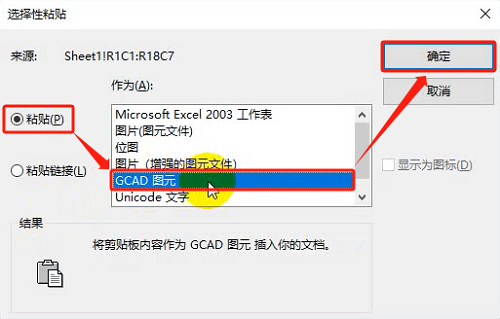
方法二:插入OLE對象
打開浩辰CAD,點擊【插入】—【OLE對象】。在彈出的對話框中,選擇【由文件創建】后,點擊【瀏覽】,選中目標Excel文件,最后點擊【確定】即可。
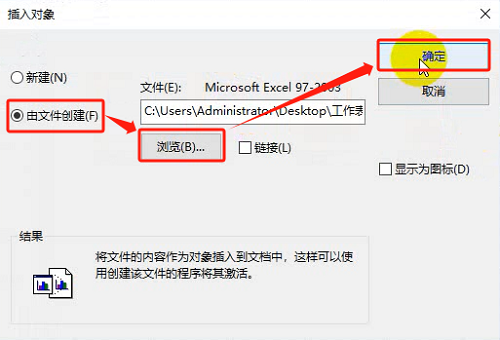
方法三:創建Excel數據鏈接
打開浩辰CAD,點擊【繪圖】—【表格】功能,或在命令行輸入快捷鍵【Table】來調出【插入表格】對話框,選取【自數據鏈接】。再點擊【數據鏈接管理器】—【創建新的Excel數據鏈接】,瀏覽對應的Excel文檔,確定后即可插入至浩辰CAD繪圖區。
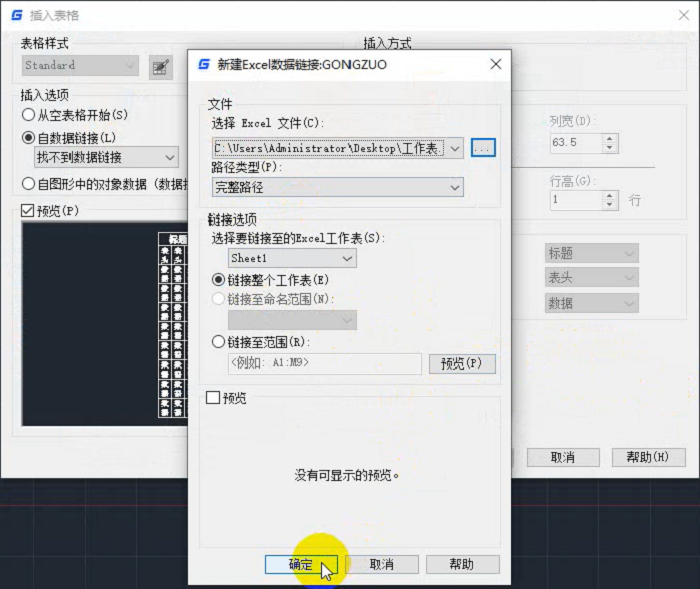
方法一:CAD表格轉Excel
浩辰CAD提供了豐富的表格工具,幫助設計師在CAD圖紙中快速繪制CAD表格。如果設計師想要將圖紙中的CAD表格轉化為Excel表格,怎么辦?點擊【擴展工具】—【表格工具】—【CAD表格轉Excel】,調出 【CAD表格轉換Excel】對話框,可在其中指定轉換表格之間的尺寸比例。設置完成后,根據提示在圖紙中選擇需要導出的表格,并回車鍵確認,即可在Excel、WPS中自動打開該表格進行【保存】。
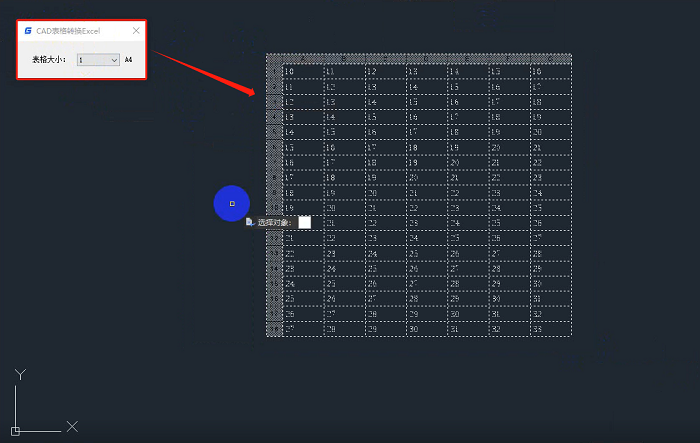
方法二:數據提取
如果圖紙中的表格是由線和文字組成的,則不能使用【CAD表格轉Excel】功能進行轉換,此時可通過【數據提取】功能來將CAD表格導出。如果CAD表格中有空格,需要先使用【文字】命令將這些空格填上。
再將表格中所有文字通過快捷鍵【X】分解成單行文字后,點擊菜單欄的【工具】—【數據提取】功能,并在【定義數據源】對話框選擇【在當前圖形中選擇對象】。框選圖紙中的表格內容后,點擊【下一步】,在【選擇對象】對話框選擇【只提取文字對象】。
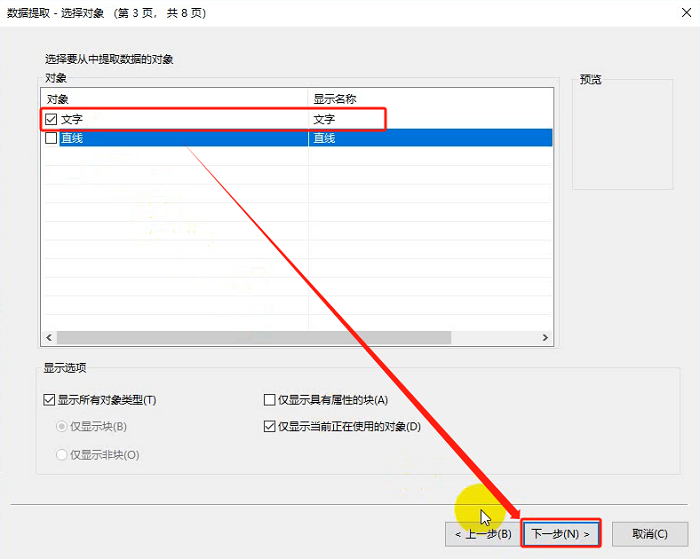
接著在【選擇特性】對話框中選擇【位置X坐標】、【位置Y坐標】和【內容】。在【優化數據】對話框中,取消勾選【顯示計數列】和【顯示名稱列】。
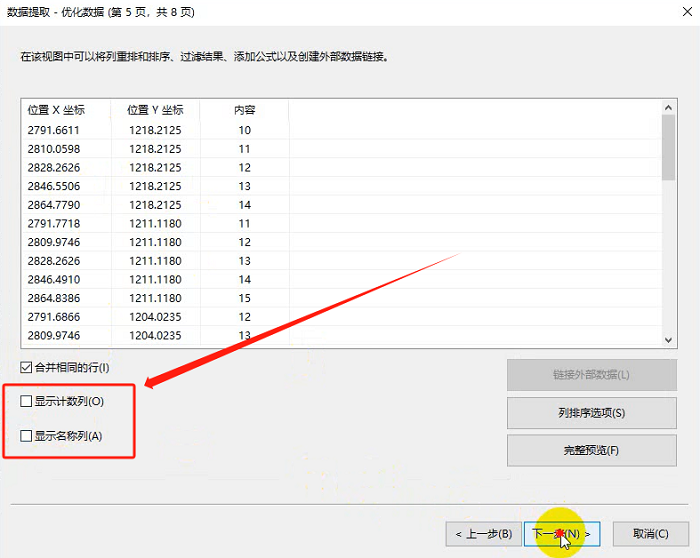
最后在【選擇輸出】對話框,選擇【將數據輸出至外部文件】,將其存為Excel格式。打開輸出的Excel表格后,重新排列表格內容。設置原點、X軸、Y軸,離原點越近的坐標越小,離原點越遠的坐標越大。X軸坐標相同的情況表示該內容位于同一列,Y軸坐標相同的情況表示該內容位于同一行。

除了浩辰CAD平臺自帶的這些功能外,浩辰CAD建筑、機械、水暖電等專業軟件也提供了更加智能高效的Excel表格功能。
(1)浩辰CAD建筑
浩辰CAD建筑提供了【導入表格】功能,設計師在WPS、Excel內選中表格數據后,點擊【導入表格】功能,可直接導出到浩辰CAD建筑中。其導入表格的屬性為浩辰表格,且有多個夾點控制,不僅可雙擊修改表格內容,還可通過拖拽來縮放大小。此外,WPS、Word中的表格也可參照上述步驟,直接導入至浩辰CAD建筑中。
同樣,在浩辰CAD建筑中選擇表格,并點擊【導出表格】,則可自動打開WPS、Excel、Word,并將表格導入到其中。
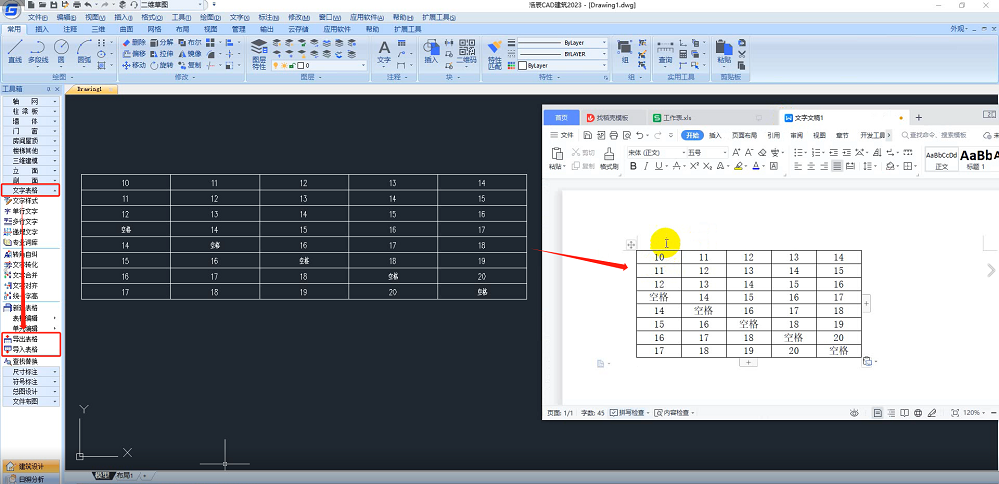
(2)浩辰CAD機械
浩辰CAD機械提供了【讀取Excel】、【導出Excel】功能,可以點擊菜單欄【輔助工具】—【導出Excel】、【讀取Excel】功能進行相應的操作。

上述浩辰CAD與Excel、WPS間數據互通的高效秘籍,你學會了嘛?